Fügen Sie den Andy Warhol Pop-Art-Effekt zu Fotos auf die einfache Art hinzu
Andy Warhol wird von vielen als der größte Künstler der Geschichte angesehen. Seine Pop-Art-Gemälde waren realistisch, lebhaft und detailliert, gleichzeitig aber einfach gehalten. Zum Glück können wir den Pop-Art-Effekt, der durch Warhol bekannt wurde, schnell und einfach mit digitalen Foto-Editoren wiederherstellen.
Pop Art entstand in London in den 1950er Jahren. In England bezeichneten sie es als Propagandakunst, weil sie stark von Medien, Werbung und populären, marktfähigen Themen abhing. In den Vereinigten Staaten bezeichnen wir dies als Pop Art, wobei Pop populär ist. Pop-Art konzentriert sich auf ein Objekt oder ein Thema, das beliebt ist.

Es gibt viele Möglichkeiten, den Pop-Art-Effekt zu Ihren Fotos hinzuzufügen, abhängig davon, welche Fotobearbeitungssoftware Sie wählen. Für dieses Tutorial nehmen wir jedoch den einfachen Weg mit dem kostenlosen Online-Fotoeditor FotoFlexer. Um loszulegen, begeben Sie sich auf die FotoFlexer Homepage.
FotoFlexer ist jetzt ziemlich alt und die meisten Leute benutzen Google Fotos oder andere Bildbearbeitungs-Apps auf ihren Handys, aber ihre Website funktioniert immer noch gut für viele grundlegende Bearbeitungen und Effekte.
Klicken Sie auf der FotoFlexer-Startseite auf die Schaltfläche Foto hochladen.
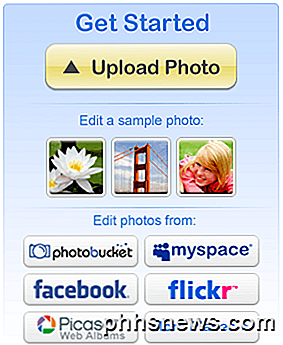
Sie haben auch die Möglichkeit, Fotos direkt von PhotoBucket, MySpace, Facebook, Flickr, Picasa usw. hochzuladen. Der nächste Bildschirm, den Sie sehen werden, ist der Bildschirm für die sofortige Bearbeitung. Klicken Sie auf die Schaltfläche Hochladen .
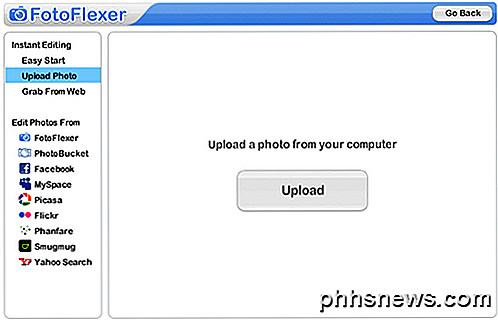
Navigieren Sie zu dem Foto, für das Sie Pop-Art erstellen möchten, wählen Sie es aus und klicken Sie auf die Schaltfläche Öffnen . Von dort lädt FotoFlexer den Editor-Bildschirm.
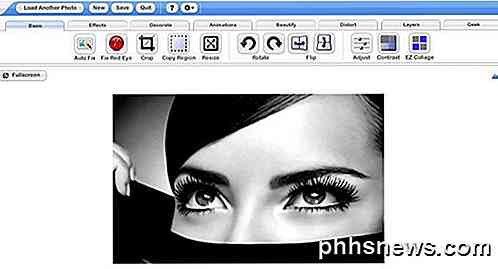
Jetzt ist es an der Zeit zu demonstrieren, wie schnell und einfach der FotoFlexer ist. Klicken Sie auf die Registerkarte Effekte, und verwenden Sie dann die Schaltflächen Mehr, um durch die verschiedenen Effekte zu blättern. Sobald Sie den Pop-Art- Effekt erreicht haben, klicken Sie darauf.

Der Pop-Art-Effekt wird automatisch auf Ihr Foto angewendet. Das ist wirklich alles, was dazu gehört. FotoFlexer ist der einfachste Weg, den Pop-Art-Filter zu Ihren bestehenden Fotos hinzuzufügen. Klicken Sie auf die Schaltfläche Übernehmen, um die Änderungen an Ihrem Foto zu speichern.

Sie werden feststellen, dass Sie nicht einfach mit der rechten Maustaste klicken können, um das Bild auf Ihrem Computer zu speichern. Um das frisch bearbeitete Foto zu speichern, klicken Sie in der oberen Symbolleiste auf die Schaltfläche Speichern .

Dadurch gelangen Sie zu einem neuen Bildschirm, auf dem Sie auswählen können, welches Bildformat Sie als Foto speichern möchten. Nachdem Sie ein Format ausgewählt haben, klicken Sie auf die Schaltfläche Auf Computer speichern .
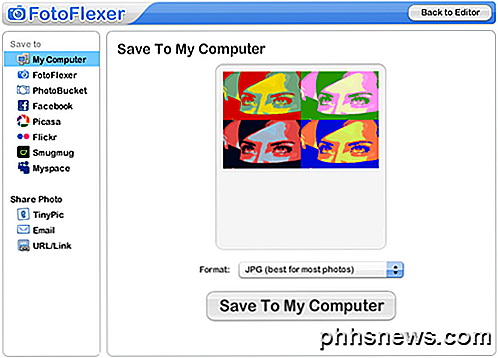
Geben Sie einen Dateinamen für Ihr Foto ein und klicken Sie auf die Schaltfläche Jetzt speichern .
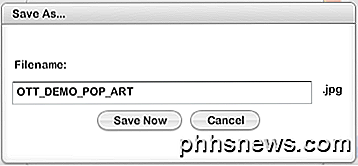
Wählen Sie einen Speicherort auf Ihrem Computer und speichern Sie die Datei einfach. Sie sollten jetzt Ihr kürzlich bearbeitetes Foto auf Ihrem Computer haben.

Das ist alles dazu. Mit FotoFlexer können Sie Fotos schnell und einfach bearbeiten, nicht nur mit dem Pop-Art-Effekt. Wenn Sie häufig Fotos bearbeiten, sollten Sie sich für ein kostenloses Konto anmelden, mit dem Sie leichter Ihre Alben verwalten und verwalten können.

Warum ist E-Mail-Spam immer noch ein Problem?
Bill Gates sagte bereits in zwei Jahren, dass Spam in 2004 gelöst werden wird. Es ist jetzt zehn Jahre später und mehr als 70% von E-Mails sind laut Kaspersky Spam. Warum ist Spam immer noch so ein Problem? Obwohl Spam möglicherweise nie behoben wird, solange E-Mails vorhanden sind, hat sich die Situation ein wenig verbessert.

Wie man Daten zu einem neuen iPhone wechselt oder überträgt
So ziemlich jeden Frühling veröffentlicht Apple eine neue Version des iPhones und das bedeutet, dass es Zeit für alle ist, zu entscheiden, ob sie genug Geld für das neueste Modell sparen können. Wenn Sie im Laufe der Jahre bei Apple geblieben sind, haben Sie wahrscheinlich Ihr Telefon mindestens 2 oder 3 Mal aktualisiert, sogar mit diesen Zwei-Jahres-Verträgen.Wenn



